Šķēres operētājsistēmā Windows 7 vai kā ātri uzņemt ekrānuzņēmumu

- 1737
- 51
- Ms. Evan Haag
Sveiki draugi, šodien es nolēmu uzrakstīt rakstu par to ar karstu vasaras vakaru, Kā uzņemt ekrānuzņēmumu operētājsistēmā Windows 7 Izmantojot standarta lietderību Šķēres.

Gatavojot rakstus emuāram, man bieži ir jāizgatavo daudz ekrānuzņēmumu, gandrīz katrs raksts, nevis viens. Es izmantoju pikpika programmu, bet, ja jums ātri un nedaudz jāuzņem ekrānuzņēmums, tad, instalējot papildu programmas, man šķiet, ka tas nav tā vērts. Lai gan programma Pikpiks ļoti ērti.
Operētājsistēmā Windows 7 (es neatceros, vai viņa atradās Vista) parādījās ļoti laba lietderība, ko sauc par “šķērēm”. Ar savu palīdzību mēs uzņemsim ekrānuzņēmumus.
Nu, iesim uz uzņēmējdarbību uzreiz.
Kā ekrānuzņēmumu šķēres ar ekrānuzņēmumu?
Vispirms mēs sākam pašu lietderību. Lai to izdarītu, mēs ejam uz “start”, “visām programmām”, pāriet uz “standarta” un uzsākam programmu “šķēres”.
Lietderība nekavējoties sāksies režīmā, kas ir gatavs noņemt ekrānuzņēmumu no ekrāna. Jūs redzēsiet nelielu logu, un viss ekrāns būs nedaudz balts.
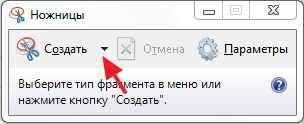
Noklikšķiniet uz bultiņas, netālu no komandas “Izveidot”, un ekrānuzņēmuma noņemšanai varat izvēlēties vienu no četrām iespējām.
Ir opcijas "patvaļīga forma", "taisnstūris", "logs" un "viss ekrāns". Es domāju, ka, lai krāsotu to, kas nav nepieciešams, tāpēc viss ir skaidrs.
Mēs izvēlēsimies ekrānuzņēmuma veidu, kas mums nepieciešams, un noklikšķiniet uz "Izveidot". Mēs izceļam apgabalu un atlaižam peles pogu. Ekrānuzņēmums tiks nekavējoties izgatavots un tiks pārvietots uz vienkāršu redaktoru.
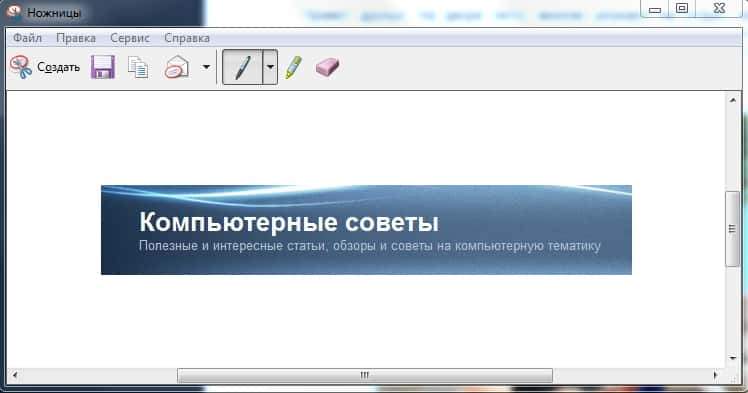
Redaktorā jūs varat nedaudz izlabot ekrānuzņēmumu, piemēram, attēlā iezīmēt vēlamo elementu vai nosūtīt failu ar e -pastu. Jūs varat saglabāt ekrānuzņēmumu vai pagatavot vēl vienu.
Tātad, neinstalējot trešās daļas programmas, varat uzņemt ekrānuzņēmumu. Es ceru, ka mans padoms būs noderīgs jums. Veiksmi!
- « Problēmas vienā X, ko apstiprinājusi HTC
- Trojas noņemšanas līdzeklis 6.84 vai nē ar pretvīrusu vienotu »

